Har administratören stängt av funktionerna?
Vissa funktioner kan ha blivit avstängda i systeminställningarna.
När användarautentisering är aktiv kan de funktioner som du kan
använda begränsas av dina användarinställningar. Fråga administratören.
▼Expandera alla
▲Stäng alla
 Kontroll Kontroll |
 Åtgärd Åtgärd |
|---|---|
|
Har administratören stängt av funktionerna? |
|
 Kontroll Kontroll |
 Åtgärd Åtgärd |
|---|---|
|
Håll ner knappen [Hemsidans namn]. |
|
|
Du kan kontrollera statusen för inställningsläget. |
|
 Kontroll Kontroll |
 Åtgärd Åtgärd |
|---|---|
|
Lyser strömindikatorn? |
|
|
Slog du på strömmen alldeles nyss? |
|
|
Blinkar strömindikatorn? |
|
|
Är en lucka öppen eller har någon av enheterna kopplats bort från maskinen? |
|
|
Misslyckades inloggningen tre gånger i rad? |
|
|
Visas meddelandet "Kalla på service". Kod: "xx-xx*." på pekpanelen? *Bokstäver och siffror visas i xx-xx. |
|
 Kontroll Kontroll |
 Åtgärd Åtgärd |
|---|---|
|
Är det slut på papper i facket? |
|
|
Är det slut på toner? |
|
|
Har papperet fastnat? |
|
|
Är utmatningsfacket fullt? |
|
|
Är behållaren för överskottstoner full? |
|
|
Finns det begränsningar för antalet kassetter som kan användas i faxläge? |
|
 Kontroll Kontroll |
 Åtgärd Åtgärd |
|---|---|
|
Du kan förbjuda utskrift i färg i Användarkontroll. |
|
|
För utskriftsläge kan du ställa in utskrift på svartvit prioritet i inställningarna för skrivardrivrutinen. |
|
 Kontroll Kontroll |
 Åtgärd Åtgärd |
|---|---|
|
Är pappersstorleken i handinmatningsfacket samma som pappersstorleken som visas på pekpanelen? |
|
 Kontroll Kontroll |
 Åtgärd Åtgärd |
|---|---|
|
Finns det för mycket papper i dokumentinmatningsfacket? |
|
|
Är originalet ett långt original? |
|
|
Är matarrullen smutsig? |
|
 Kontroll Kontroll |
 Åtgärd Åtgärd |
|---|---|
|
Är originalen skeva eller vikta? Använder du ett inklistrat original? |
|
 Kontroll Kontroll |
 Åtgärd Åtgärd |
|---|---|
|
Är dokumentet korrekt inställt? Beroende på originalets skick, papperstyp, typen av papper, temperaturen vid användningstillfället och luftfuktigheten kanske utmatade original inte riktas in på rätt sätt. |
|
 Kontroll Kontroll |
 Åtgärd Åtgärd |
|---|---|
|
Är kassetten helt införd i maskinen? |
|
|
Finns det trasige pappersbitar i maskinen? |
|
|
Finns det för mycket papper i facket? |
|
|
Matas flera papper in på en gång? |
|
|
Använder du papper som inte uppfyller specifikationerna? |
|
|
Har papperet i papperskassetten absorberat fukt? |
|
|
Är styrskenorna för handinmatningsfacket inställda efter bredden på papperet? |
|
|
Är styrskenorna justerade efter bredden på papperet? |
|
|
Är matarrullen smutsig? |
|
|
Har pappersformatet specificerats? |
|
|
Har du fyllt på papper i kassetten? |
|
|
Använder du stansat papper? |
|
|
Använder du etikettark som inte går att använda? |
|
|
Ta bort papperet, vänd på det och lägg tillbaka det. Det kan hända att en annan papperstyp löser problemet. |
|
|
Har du glömt att ta bort avdelarplattan trots att A4-papper är påfyllt i kassetten? |
|
|
Har du fyllt på ett kuvert? |
|
 Kontroll Kontroll |
 Åtgärd Åtgärd |
|---|---|
|
Är papperet rätt ilagt i pappersfacket? |
|
|
Har kassetten förbjudits i ett faxläge? |
|
 Kontroll Kontroll |
 Åtgärd Åtgärd |
|---|---|
|
Ange det pappersformat som används i varje kassett i Kassettinställningar. |
|
 Kontroll Kontroll |
 Åtgärd Åtgärd |
|---|---|
|
Ta bort papperet, vänd på det och lägg tillbaka det. Det kan hända att en annan papperstyp löser problemet. |
|
 Kontroll Kontroll |
 Åtgärd Åtgärd |
|---|---|
|
Finns det för mycket papper i en kassett? |
|
|
Är styrskenorna justerade efter bredden på papperet? |
|
|
Är styrskenorna justerade efter bredden på papperet? |
|
 Kontroll Kontroll |
 Åtgärd Åtgärd |
|---|---|
|
Är scanningsområdena på dokumentglaset eller den automatiska dokumentmataren smutsiga? |
|
|
Är matningsrullen för handinmatningsfacket smutsig? |
|
|
Rengjorde du laserenheten? |
|
 Kontroll Kontroll |
 Åtgärd Åtgärd |
|---|---|
|
Använder du papper som inte uppfyller specifikationerna? |
|
|
Skriver du ut på förstansat papper? |
|
|
Visas ett meddelande om att underhåll behövs? |
|
|
Ta bort papperet, vänd på det och lägg tillbaka det. Det kan hända att en annan papperstyp löser problemet. |
|
 Kontroll Kontroll |
 Åtgärd Åtgärd |
|---|---|
|
Har papperstypen ställts in på rätt sätt? |
|
 Kontroll Kontroll |
 Åtgärd Åtgärd |
|---|---|
|
Ange originalformatet. |
|
|
Placerades originalet rätt? |
|
 Kontroll Kontroll |
 Åtgärd Åtgärd |
|---|---|
|
Har papperet lagts i med utskriftssidan åt rätt håll? |
Placera pappret med den sida som ska skrivas på uppåt.* *Fyll på papper i motsatt riktning när papperstypen är "Förtryckt" eller "Brev". (Utom när [Inaktivering av Duplexenhet] är aktiverat i inställningsläget (administratör). Kontakta administratören om du vill ha mer information om inställningsläget.) |
 Kontroll Kontroll |
 Åtgärd Åtgärd |
|---|---|
|
Är USB-enheten kompatibel med maskinen? |
|
|
Känns den anslutna USB-enheten av korrekt? |
|
 Kontroll Kontroll |
 Åtgärd Åtgärd |
|---|---|
|
Är ljusstyrkan rätt inställd? |
|
 Kontroll Kontroll |
 Åtgärd Åtgärd |
|---|---|
|
Aktiverades funktionen Automatisk återställning? |
|
 Kontroll Kontroll |
 Åtgärd Åtgärd |
|---|---|
|
IP-adressen ställs in i Nätverksinställningar i inställningsläget. |
|
 Kontroll Kontroll |
 Åtgärd Åtgärd |
|---|---|
|
Ställ in tiden för då maskinen går in i energisparläge i inställningarna för Energisparläge i inställningsläget. |
|
 Kontroll Kontroll |
 Åtgärd Åtgärd |
|---|---|
|
Har administratörslösenordet ändrats från fabrikens standardinställning? |
|
 Kontroll Kontroll |
 Åtgärd Åtgärd |
|---|---|
|
Se kundtjänstinformation. |
|
 Kontroll Kontroll |
 Åtgärd Åtgärd |
|---|---|
|
Finns det ett hinder som blockerar maskinens ventilationsöppningar eller är rumstemperaturen för hög? |
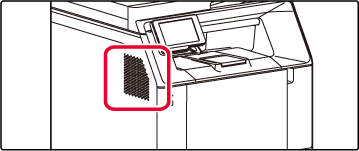 |
Version 04a / bpc131wd_usr_04a_sv